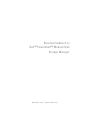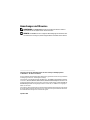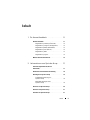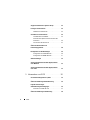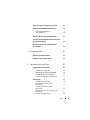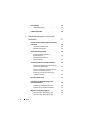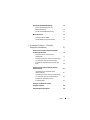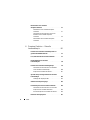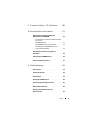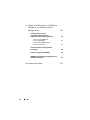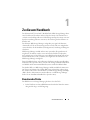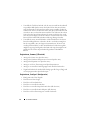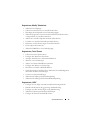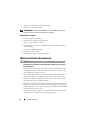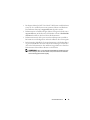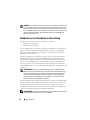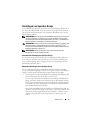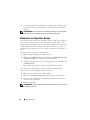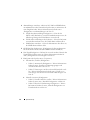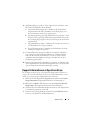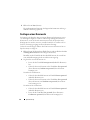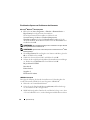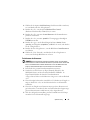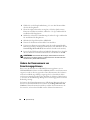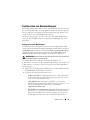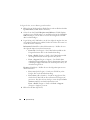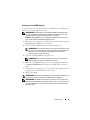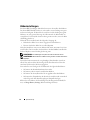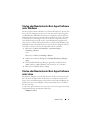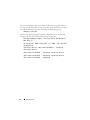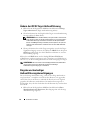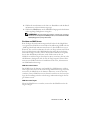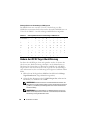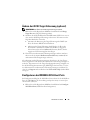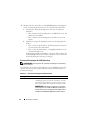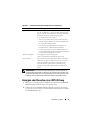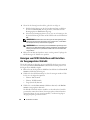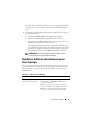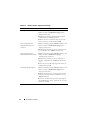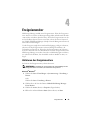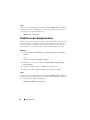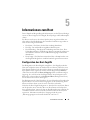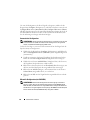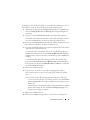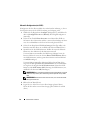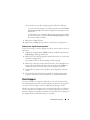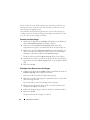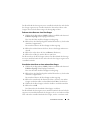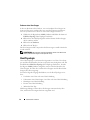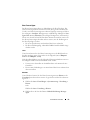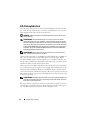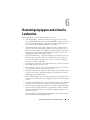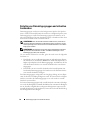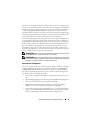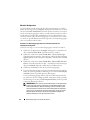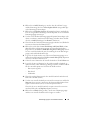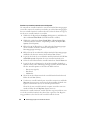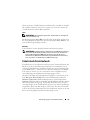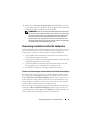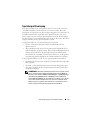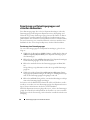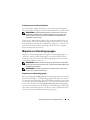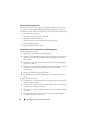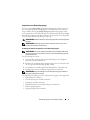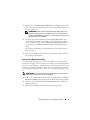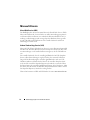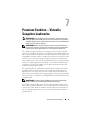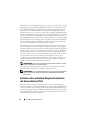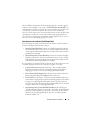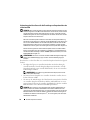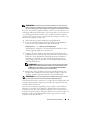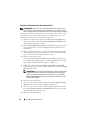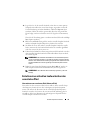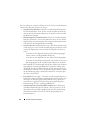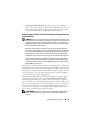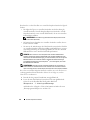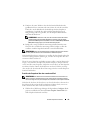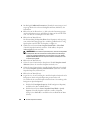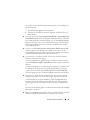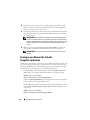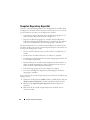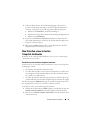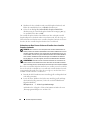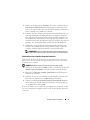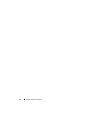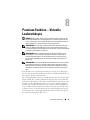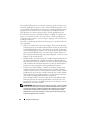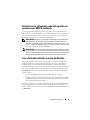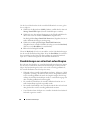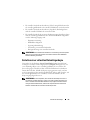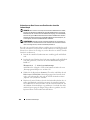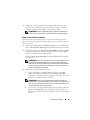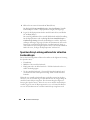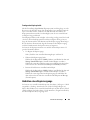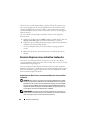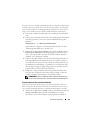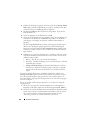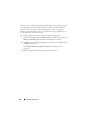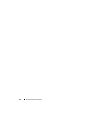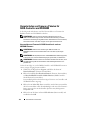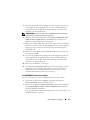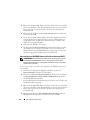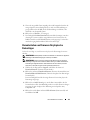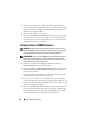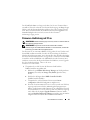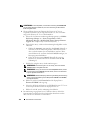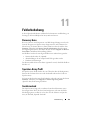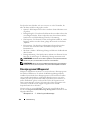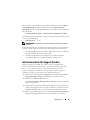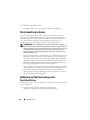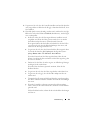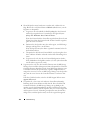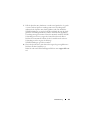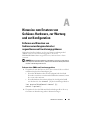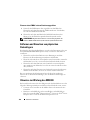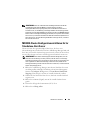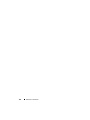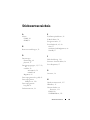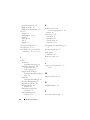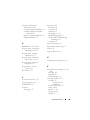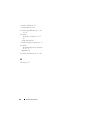www.dell.com | support.dell.com
Benutzerhandbuch zu
Dell™ PowerVault™ Modular Disk
Storage Manager

Anmerkungen und Hinweise
ANMERKUNG: Eine ANMERKUNG macht auf wichtige Informationen aufmerk-
sam, mit denen Sie das System besser einsetzen können.
HINWEIS: Ein HINWEIS warnt vor möglichen Beschädigungen der Hardware oder
vor Datenverlust und zeigt auf, wie derartige Probleme vermieden werden können.
____________________
Informationen in diesem Dokument können sich ohne vorherige Ankündigung ändern.
© 2008 Dell Inc. Alle Rechte vorbehalten.
Die Vervielfältigung oder Wiedergabe dieser Materialien in jeglicher Weise ohne vorherige schriftliche
Genehmigung von Dell Inc. sind strengstens untersagt.
In diesem Text verwendete Marken: Dell, das DELL Logo, PowerEdge und PowerVault sind Marken
von Dell Inc.; Microsoft, Windows, Windows Server, MS-DOS und Internet Explorer sind Marken oder
eingetragene Marken der Microsoft Corporation in den USA und/oder anderen Ländern. Red Hat und
Red Hat Enterprise Linux sind eingetragene Marken von Red Hat, Inc. SUSE ist eine eingetragene
Marke von Novell Inc.
Alle anderen in dieser Dokumentation genannten Marken und Handelsbezeichnungen sind Eigentum
der entsprechenden Hersteller und Firmen. Dell Inc. erhebt keinen Anspruch auf Besitzrechte an Mar-
ken und Handelsbezeichnungen mit Ausnahme der eigenen.
September 2008

Inhalt 3
Inhalt
1 Zu diesem Handbuch . . . . . . . . . . . . . . . 11
Benutzeroberfläche . . . . . . . . . . . . . . . . . . . 11
Registerkarte „Summary“ (Übersicht)
. . . . . . . 12
Registerkarte „Configure“ (Konfiguration)
. . . . 12
Registerkarte „Modify“ (Bearbeiten)
. . . . . . . 13
Registerkarte „Tools“ (Extras)
. . . . . . . . . . . 13
Registerkarte „iSCSI“
. . . . . . . . . . . . . . . 13
Registerkarte „Support“
. . . . . . . . . . . . . . 14
Weitere nützliche Informationen . . . . . . . . . . . . 14
2 Informationen zum Speicher-Array . . . . . 17
Virtuelles Zugriffslaufwerk (Access
Virtual Disk)
. . . . . . . . . . . . . . . . . . . . . . . 17
Bandexterne und bandinterne Verwaltung
. . . . . . . 18
Hinzufügen von Speicher-Arrays
. . . . . . . . . . . . 19
Automatische Erkennung von
Speicher-Arrays
. . . . . . . . . . . . . . . . . . 19
Manuelles Hinzufügen eines
Speicher-Arrays
. . . . . . . . . . . . . . . . . . 19
Benennen von Speicher-Arrays
. . . . . . . . . . . . . 20
Entfernen von Speicher-Arrays
. . . . . . . . . . . . . 21
Einrichten des Speicher-Arrays . . . . . . . . . . . . . 21

4 Inhalt
Support-Informationen zu Speicher-Arrays . . . . . . . 23
Festlegen eines Kennworts
. . . . . . . . . . . . . . . 24
Richtlinien für Kennwörter
. . . . . . . . . . . . . 25
Zurücksetzen eines Kennworts . . . . . . . . . . . . . 25
Serielles Kabel anschließen
. . . . . . . . . . . . 25
Einrichten des Systems zum Zurücksetzen des
Kennworts
. . . . . . . . . . . . . . . . . . . . . 26
Zurücksetzen des Kennworts
. . . . . . . . . . . 27
Ändern der Kennnummern von
Erweiterungsgehäusen
. . . . . . . . . . . . . . . . . 28
Konfiguration von Alarmmeldungen
. . . . . . . . . . 29
Konfiguration von E-Mail-Alarmen
. . . . . . . . . 29
Konfiguration von SNMP-Alarmen
. . . . . . . . . 31
Akkueinstellungen
. . . . . . . . . . . . . . . . . . . 32
Starten oder Neustarten der Host-Agent-Software
unter Windows
. . . . . . . . . . . . . . . . . . . . . 33
Starten oder Neustarten der Host-Agent-Software
unter Linux
. . . . . . . . . . . . . . . . . . . . . . . . 33
3 Verwenden von iSCSI . . . . . . . . . . . . . . . 35
Verwenden der Registerkarte „iSCSI“ . . . . . . . . . 35
Ändern der iSCSI-Target-Authentifizierung
. . . . . . . 36
Eingabe wechselseitiger
Authentifizierungsberechtigungen
. . . . . . . . . . . 36
Einrichten von CHAP-Secrets
. . . . . . . . . . . 37
Ändern der iSCSI-Target-Identifizierung
. . . . . . . . 38

Inhalt 5
Ändern der iSCSI-Target-Erkennung (optional) . . . . 39
Konfigurieren der MD3000i iSCSI-Host-Ports
. . . . . 39
Erweiterte Einstellungen für
iSCSI-Host-Ports
. . . . . . . . . . . . . . . . . . 40
Anzeigen oder Beenden einer iSCSI-Sitzung
. . . . . . 41
Anzeigen von iSCSI-Statistiken und Einrichten der
Ausgangsdaten-Statistik
. . . . . . . . . . . . . . . . 42
Bearbeiten, Entfernen oder Umbenennen der
Host-Topologie
. . . . . . . . . . . . . . . . . . . . . 43
4 Ereignismonitor . . . . . . . . . . . . . . . . . . . . 45
Aktivieren des Ereignismonitors . . . . . . . . . . . . 45
Deaktivieren des Ereignismonitors
. . . . . . . . . . . 46
5 Informationen zum Host . . . . . . . . . . . . . 47
Konfiguration des Host-Zugriffs . . . . . . . . . . . . . 47
Automatische Konfiguration
. . . . . . . . . . . . 48
Manuelle Konfiguration (mit SAS-HBA)
. . . . . . 48
Manuelle Konfiguration (mit iSCSI)
. . . . . . . . 50
Entfernen des Zugriffs durch einen Host
. . . . . 51
Host-Gruppen
. . . . . . . . . . . . . . . . . . . . . . 51
Erstellen einer Host-Gruppe
. . . . . . . . . . . . 52
Hinzufügen eines Hosts zu einer
Host-Gruppe
. . . . . . . . . . . . . . . . . . . . 52
Entfernen eines Hosts aus einer
Host-Gruppe
. . . . . . . . . . . . . . . . . . . . 53
Verschieben eines Hosts zu einer anderen
Host-Gruppe
. . . . . . . . . . . . . . . . . . . . 53
Entfernen einer Host-Gruppe
. . . . . . . . . . . 54

6 Inhalt
Host-Topologie . . . . . . . . . . . . . . . . . . . . . . 54
Host-Context-Agent
. . . . . . . . . . . . . . . . 55
E/A-Datenpfadschutz
. . . . . . . . . . . . . . . . . . 56
6 Datenträgergruppen und virtuelle
Laufwerke
. . . . . . . . . . . . . . . . . . . . . . . . 57
Erstellen von Datenträgergruppen und virtuellen
Laufwerken
. . . . . . . . . . . . . . . . . . . . . . . 58
Automatische Konfiguration
. . . . . . . . . . . . 59
Manuelle Konfiguration
. . . . . . . . . . . . . . 60
Schutz durch Ersatzlaufwerk
. . . . . . . . . . . . . . 63
Automatische Konfiguration von
Ersatzlaufwerken
. . . . . . . . . . . . . . . . . . 64
Manuelle Konfiguration von
Ersatzlaufwerken
. . . . . . . . . . . . . . . . . . 64
Zuweisung von Hosts an virtuelle Laufwerke
. . . . . 65
Erstellen von Zuweisungen zwischen Hosts
und virtuellen Datenträgern
. . . . . . . . . . . . 65
Ändern und Entfernen der Zuweisung eines
Hosts an ein virtuelles Laufwerk
. . . . . . . . . . 66
Ändern der Controller-Zuordnung eines
virtuellen Laufwerks
. . . . . . . . . . . . . . . . 66
Speicherpartitionierung
. . . . . . . . . . . . . . . . . 67
Erweiterung von Datenträgergruppen und
virtuellen Laufwerken
. . . . . . . . . . . . . . . . . . 68
Erweiterung einer Datenträgergruppe
. . . . . . . 68
Erweiterung von virtuellen Laufwerken
. . . . . . 69
Migration von Datenträgergruppen
. . . . . . . . . . . 69
Exportieren einer Datenträgergruppe
. . . . . . . 69
Importieren einer Datenträgergruppe
. . . . . . . 71

Inhalt 7
Speicher-Array-Medienüberprüfung . . . . . . . . . . 72
Ändern der Einstellungen für die
Medienüberprüfung
. . . . . . . . . . . . . . . . 72
Pausieren der Medienüberprüfung
. . . . . . . . 73
Microsoft-Dienste
. . . . . . . . . . . . . . . . . . . . 74
Virtual Disk Service (VDS)
. . . . . . . . . . . . . 74
Volume Shadow-Copy Service (VSS)
. . . . . . . 74
7 Premium-Funktion – Virtuelle
Snapshot-Laufwerke
. . . . . . . . . . . . . . . . 75
Erstellen eines virtuellen Snapshot-Laufwerks
mit dem einfachen Pfad
. . . . . . . . . . . . . . . . . 76
Informationen zum einfachen Pfad
(Simple Path)
. . . . . . . . . . . . . . . . . . . . 77
Vorbereitung der Host-Server für die Erstellung
von Snapshots über den einfachen Pfad
. . . . . 78
Erstellen des Snapshots über den einfachen
Pfad
. . . . . . . . . . . . . . . . . . . . . . . . . 80
Erstellen eines virtuellen Laufwerks über den
erweiterten Pfad
. . . . . . . . . . . . . . . . . . . . 81
Informationen zum erweiterten Pfad
(Advanced Path)
. . . . . . . . . . . . . . . . . . 81
Vorbereitung der Host-Server für die Erstellung
von Snapshots über den erweiterten Pfad
. . . . 83
Erstellen des Snapshots über den
erweiterten Pfad
. . . . . . . . . . . . . . . . . . 85
Festlegen von Namen für virtuelle
Snapshot-Laufwerke
. . . . . . . . . . . . . . . . . . 88
Snapshot-Repository-Kapazität
. . . . . . . . . . . . . 90

8 Inhalt
Neu Erstellen eines virtuellen
Snapshot-Laufwerks
. . . . . . . . . . . . . . . . . . 91
Deaktivieren eines virtuellen Snapshot-
Laufwerks
. . . . . . . . . . . . . . . . . . . . . 91
Vorbereiten von Host-Servern für das neu
Erstellen eines virtuellen Snapshot-
Laufwerks
. . . . . . . . . . . . . . . . . . . . . 92
Neuerstellen eines virtuellen Snapshot-
Laufwerks
. . . . . . . . . . . . . . . . . . . . . 93
8 Premium-Funktion – Virtuelle
Laufwerkkopie
. . . . . . . . . . . . . . . . . . . . . 95
Erstellen einer virtuellen Laufwerkkopie für ein
gemeinsames MSCS-Laufwerk
. . . . . . . . . . . . . 97
Lese-/Schreibrechte für virtuelle Laufwerke
. . . . . . 97
Beschränkungen von virtuellen
Laufwerkkopien
. . . . . . . . . . . . . . . . . . . . . 98
Erstellen einer virtuellen Datenträgerkopie
. . . . . . 99
Vorbereiten von Host-Servern zum Erstellen
einer virtuellen Laufwerkkopie
. . . . . . . . . . . 100
Kopieren des virtuellen Laufwerks
. . . . . . . . . 101
Speicher-Array-Leistung während der virtuellen
Laufwerkkopie
. . . . . . . . . . . . . . . . . . . . . . 102
Festlegen der Kopierpriorität
. . . . . . . . . . . . 103
Anhalten eines Kopiervorgangs
. . . . . . . . . . . . . 103
Erneutes Kopieren eines virtuellen Laufwerks
. . . . . 104
Vorbereiten von Host-Servern zum erneuten
Kopieren eines virtuellen Laufwerks
. . . . . . . . 104
Erneutes Kopieren des virtuellen Laufwerks
. . . . 105
Entfernen von Kopierpaaren
. . . . . . . . . . . . . . . 107

Inhalt 9
9 Premium-Funktion – 32 Partitionen . . . . 109
10 Herunterladen von Firmware . . . . . . . . 111
Herunterladen von Firmware-Paketen für
RAID-Controller und NVSRAM
. . . . . . . . . . . . . 112
Herunterladen von Firmware für RAID-Controller
als auch von
NVSRAM-Firmware
. . . . . . . . . . . . . . . . 112
Nur NVSRAM-Firmware herunterladen
. . . . . . 113
Herunterladen von NVSRAM-Firmware für
nicht-redundantes MSCS
. . . . . . . . . . . . . 114
Herunterladen von Firmware für physische
Datenträger
. . . . . . . . . . . . . . . . . . . . . . . 115
Herunterladen von EMM-Firmware
. . . . . . . . . . . 116
Firmware-Aufrüstung auf 07.xx
. . . . . . . . . . . . . 117
11 Fehlerbehebung . . . . . . . . . . . . . . . . . . 119
Recovery Guru . . . . . . . . . . . . . . . . . . . . . . 119
Speicher-Array-Profil
. . . . . . . . . . . . . . . . . . 119
Gerätezustand
. . . . . . . . . . . . . . . . . . . . . . 119
Dienstprogramm SMrepassist
. . . . . . . . . . . . . 120
Informationsdaten für Support-Einsätze
. . . . . . . . 121
Nicht identifizierte Geräte
. . . . . . . . . . . . . . . 122
Behebung der Nichterkennung eines
Speicher-Arrays
. . . . . . . . . . . . . . . . . . . . . 122

10 Inhalt
A Hinweise zum Ersetzen von Gehäuse-
Hardware, zur Wartung und zur
Konfiguration
. . . . . . . . . . . . . . . . . . . . . 127
Entfernen und Einsetzen von
Gehäuseverwaltungsmodulen bei
angeschlossenen Erweiterungsgehäusen
. . . . . . . 127
Entfernen eines EMMs vom
Erweiterungsgehäuse
. . . . . . . . . . . . . . . 127
Einsetzen eines EMMs in einem
Erweiterungsgehäuse
. . . . . . . . . . . . . . . 128
Entfernen und Einsetzen von physischen
Datenträgern
. . . . . . . . . . . . . . . . . . . . . . . 128
Hinweise zur Wartung des MD3000
. . . . . . . . . . . 128
MD3000-Cluster-Konfigurationsrichtlinien für for
Standalone-Host-Server
. . . . . . . . . . . . . . . . . 129
Stichwortverzeichnis . . . . . . . . . . . . . . . . . 131

Zu diesem Handbuch 11
Zu diesem Handbuch
Die Software Dell™ PowerVault™ Modular Disk (MD) Storage Manager dient
zum Erstellen und Verwalten mehrerer Speicher-Arrays. Die Software lässt
sich auf einem beliebigen Host mit Verbindung zum Speicher-Array sowie auf
Speicherverwaltungsstationen einsetzen, die mit dem gleichen Subnetz ver-
bunden sind.
Die Software MD Storage Manager verfügt über eine grafische Benutzer-
schnittstelle (GUI) mit assistentengesteuerten Tools und einer aufgabenba-
sierten Struktur, die die Installation, Konfiguration, Verwaltung und Diagnose
erleichtert.
MD Storage Manager enthält zudem einen optionalen Ereignisüberwach-
ungsdienst, der Alarme sendet, wenn ein kritisches Problem im Speicher-
Array aufgetreten ist. Des Weiteren ist eine Befehlszeilenschnittstelle (Com-
mand Line Interface, CLI) vorhanden, die Zugriff auf die Funktionen von
MD Storage Manager ermöglicht.
Dieses Handbuch richtet sich an Benutzer, die bereits mit den grundlegenden
Funktionen ihres Speicher-Arrays vertraut sind. Etwaige Funktionsunterschiede
im Hinblick auf die unterstützten Betriebssysteme werden bei Bedarf erklärt.
Die Online-Hilfe von MD Storage Manager enthält ausführliche Antworten
auf Fragen zur Software. Die Online-Hilfe lässt sich aufrufen, indem Sie in
der oberen rechten Ecke der Oberfläche von MD Storage Manager auf Help
(Hilfe) klicken. Informationen zum Installieren von MD Storage Manager
finden Sie im
Installationshandbuch
des Speicher-Arrays.
Benutzeroberfläche
Der Bildschirm von Storage Manager gliedert sich in drei Teile:
• In der
Titelleiste
am oberen Bildschirmrand werden der Name der Anwen-
dung und das Logo von Dell angezeigt.

12 Zu diesem Handbuch
• Unterhalb der Titelleiste befindet sich die
Array-Auswahl
mit dem aktuell
ausgewählten MD-Speicher-Array. Das Symbol neben dem Array-Namen
zeigt den Zustand an. Sie können ein anderes Array auswählen, indem Sie
auf den nach unten weisenden Pfeil neben dem Array-Namen klicken und
ein anderes Array aus dem Listenmenü wählen. Über Links auf der rechten
Seite neben dem Array-Namen können Sie Arrays in der Liste der verwal-
teten Arrays hinzufügen oder daraus entfernen. Über die Links weiter rechts
können Sie die Online-Hilfe aufrufen und Storage Manager beenden.
• Unterhalb der Array-Auswahl befindet sich der
Inhaltsbereich
. In diesem
Bereich sind Registerkarten vorhanden, die die verschiedenen Aufgaben
für das ausgewählte Array in Gruppen zusammenfassen. Wenn Sie auf
eine Registerkarte klicken, werden im Inhaltsbereich Links für mögliche
Aufgaben angezeigt. Im folgenden Abschnitt sind einige der Aufgaben auf-
geführt, die Sie auf den entsprechenden Registerkarten durchführen
können.
Registerkarte „Summary“ (Übersicht)
• Anzeigen des Status eines Speicher-Arrays
• Anzeigen der Hardware-Komponenten in einem Speicher-Array
• Anzeigen der Kapazität eines Speicher-Arrays
• Anzeigen von Hosts, Zuweisungen und Speicherpartitionen
• Anzeigen von virtuellen Laufwerkgruppen und virtuellen Laufwerken
• Zugriff auf Links für die Online-Hilfe, häufige gestellte Fragen (FAQ) und
ein Lernprogramm über Speicherkonzepte
Registerkarte „Configure“ (Konfiguration)
• Konfiguration des Host-Zugriffs
• Erstellen einer Host-Gruppe
• Erstellen von Ersatzlaufwerken
• Erstellen von virtuellen Laufwerken
• Erstellen von virtuellen Snapshot-Laufwerken (falls aktiviert)
• Erstellen von virtuellen Laufwerkkopien (falls aktiviert)
• Erstellen von Host-Zuweisungen an virtuelle Laufwerke

Zu diesem Handbuch 13
Registerkarte „Modify“ (Bearbeiten)
• Ändern der Host-Topologie
• Umbenennen und Löschen von virtuellen Laufwerken
• Hinzufügen freier Kapazität zu einer Datenträgergruppe
• Ändern des Eigentums an einem virtuellen Laufwerk und Ändern des be-
vorzugten Pfads von virtuellen Laufwerken
• Ändern eines virtuellen Snapshot-Laufwerks (falls aktiviert)
• Verwalten von virtuellen Laufwerkkopien (falls aktiviert)
• Bearbeiten von Host-Zuweisungen an virtuelle Laufwerke
• Ersetzen physischer Laufwerke
• Ändern der RAID-Klasse einer Laufwerkgruppe
Registerkarte „Tools“ (Extras)
• Umbenennen eines Speicher-Arrays
• Festlegen oder Ändern eines Kennworts
• Anzeigen oder Aktivieren von Premium-Funktionen
• Aktivieren von Leuchtanzeigen
• Ändern von Gehäuse-Identifikationsnummern
• Festlegen oder Ändern von Gehäuse-Tags
• Einrichten von E-Mail- und SNMP-Alarmen
• Synchronisieren der Controller-Uhren, Ändern der Netzwerkkonfiguration
oder ändern der Batterieeinstellungen
• Vererben von Systemeinstellungen
• Ändern der Einstellungen für die Medienprüfung
• Ändern der Einstellungen für Pre-Read-Redundanzprüfung
Registerkarte „iSCSI“
• Festlegen der vom Target unterstützten Authentifizierungsmethode
• Definition der Rechte für die gegenseitige Authentifizierung
• Festlegen eines Alias für das Target zwecks Identifizierung
• Ändern der Erkennungsmethode für iSCSI-Targets
• Festlegen der Parameter für iSCSI-Host-Ports

14 Zu diesem Handbuch
• Anzeigen oder Beenden von iSCSI-Sitzungen
• Anzeigen von iSCSI-Statistiken
ANMERKUNG: Die Registerkarte iSCSI wird nur dann in MD Storage Manager
angezeigt, wenn die Controller iSCSI-Host-Ports enthalten.
Registerkarte „Support“
• Wiederherstellen nach Ausfall
• Bereitstellen von Support-Informationen
• Anzeige des Speicher-Array-Profils
• Herunterladen von Firmware für RAID-Controller, NVSRAM und physi-
sche Datenträger
• Verwalten von RAID-Controllern
• Anzeigen der Online-Hilfe
• Durchführen erweiterter Support-Aufgaben
Weitere nützliche Informationen
VORSICHT: Vollständige Informationen zu den Sicherheitsanforderungen und
Betriebsbestimmungen finden Sie im Produktinformationshandbuch. Garantie-
bestimmungen sind entweder in diesem Dokument enthalten oder als separate
Beilage vorhanden.
• Die Dokumentation
Setting Up Your Dell PowerVault MD
(Einrichtungs-
anleitung zum Dell PowerVault) enthält eine Übersicht zur Einrichtung
und Verkabelung des
Speicher-Arrays
.
•Das
Installationshandbuch zum Dell™ PowerVault™ MD
enthält Anwei-
sungen zur Installation und Konfiguration von Software und Hardware.
•Das
Hardware-Benutzerhandbuch zum Dell™ PowerVault™ MD
enthält
Informationen über die Gehäuse-Hardware.
•Das
Dell™ PowerVault™ MD Storage Manager CLI Guide
(Handbuch zur
Befehlszeilenschnittstelle von Dell™ PowerVault™ MD Storage Manager)
enthält Informationen über die Verwendung der Befehlszeilenschnittstelle
(Command Line Interface, CLI).
• Die
Dell™ PowerVault™ MD Resource
-CD enthält die komplette System-
dokumentation und sämtliche Verwaltungsprogramme.

Zu diesem Handbuch 15
•Die
Support Matrix für Dell™ PowerVault™ MD Systeme
enthält Informa-
tionen zu der von MD-Systemen unterstützten Software und Hardware.
Das Dokument kann unter
support.dell.com
abgerufen werden.
• Dokumentation zu Dell PowerEdge
®
Cluster-Lösungen finden Sie unter
support.dell.com
. Auf der
Resource CD
befindet sich unter
Produktdoku-
mentation
ebenfalls ein Link zur Cluster-Dokumentation.
• Dokumentationen für alle separat erworbenen Komponenten enthalten
Informationen zur Konfiguration und zur Installation dieser Zusatzgeräte.
• Im Lieferumfang befindliche Versionsinformationen oder Readme-Datei-
en geben Auskunft über den letzten Stand der Änderungen am
Gehäuse
oder an der Dokumentation oder enthalten fortgeschrittenes technisches
Referenzmaterial für erfahrene Benutzer oder IT-Profis.
ANMERKUNG: Wenn auf der Website support.dell.com aktualisierte Doku-
mente vorliegen, lesen Sie diese immer zuerst, denn frühere Informationen
werden damit gegebenenfalls ungültig.

16 Zu diesem Handbuch

Speicher-Array 17
Informationen zum Speicher-Array
Dieses Kapitel enthält grundlegende Informationen zur Verwaltung von Spei-
cher-Arrays mit MD Storage Manager. Es erläutert, wie Speicher-Arrays in die
Software eingebunden und aus ihr entfernt werden und erklärt die Schritte
zur Ersteinrichtung, das Festlegen von Kennwörtern für ein Array sowie die
Konfiguration von Warnmeldungen. Informationen zur Planung eines Spei-
cher-Arrays erhalten Sie im Installationshandbuch.
Folgende Begriffe werden in diesem Kapitel verwendet:
• Physischer Datenträger – Ein nichtflüchtiger, wahlfrei adressierbarer Mas-
senspeicher für Daten.
• Host –
System, das auf ein Speicher-Array zugreift und virtuellen Lauf-
werken zugewiesen ist.
• Host-Gruppe – Hosts, die logisch verknüpft sind und gemeinsam auf die
gleichen virtuellen Laufwerke zugreifen können.
• Host-Agent-Software – Auf dem Host installierte Software, die Funktionen
zur bandinternen Verwaltung und Topologieerkennung bereit stellt.
• Logische Gerätenummer (LUN) – Adresse, mit der individuelle virtuelle
Laufwerke in einem Speicher-Array identifiziert werden.
• Ereignismonitor – Eine
Funktion, die (falls aktiviert) die Aktivität auf
verwalteten Speicher-Arrays überwacht und beim Auftreten von kriti-
schen Problemen einen Host oder ein System im Netzwerk informiert.
• SNMP-Alarm – Alarm (SNMP-Trap), der vom Ereignismonitor an einen
SNMP-fähigen Host gesendet wird.
Virtuelles Zugriffslaufwerk (Access Virtual Disk)
Jeder RAID-Controller in einem MD-Speicher-Array verfügt über ein virtuel-
les Zugriffslaufwerk. Die Host-Agent-Software verwendet das virtuelle Zu-
griffslaufwerk zum Übertragen von Verwaltungsanfragen und Ereignis infor-
mationen zwischen der Speicherverwaltungsstation und dem RAID-Control-
ler-Modul in einem
bandintern verwalteten
Speicher-Array. Das virtuelle Zu-
griffslaufwerk ist nicht verfügbar für Anwendungsdatenspeicherung. Die Stan-
dard-LUN ist 31.

18 Speicher-Array
HINWEIS: Durch das Entfernen oder Verändern eines virtuellen Zugriffslaufwerks
kann der Verwaltungszugriff verloren gehen. Wenn Sie eine Zuweisung für ein vir-
tuelles Zugriffslaufwerk aus einem bandintern verwalteten Speicher-Array entfer-
nen, kann MD Storage Manager nicht mehr auf das Speicher-Array zugreifen. Das
virtuelle Zugriffslaufwerk darf weder im Betriebssystem noch mit MD Storage
Manager verändert werden.
Bandexterne und bandinterne Verwaltung
Ein Speicher-Array lässt sich auf zwei Weisen verwalten:
• Bandexterne Verwaltung
• Bandinterne Verwaltung
Bei der bandexternen Verwaltung sind Daten von Befehlen und Ereignissen
getrennt. Daten werden über die Schnittstelle vom Host zum Controller
übertragen, während Befehle und Ereignisse über die Ethernet-Kabel des
Management-Ports laufen.
Wenn Sie bandexterne Verwaltung einsetzen, müssen Sie die Netzwerkkon-
figuration für den Ethernet-Port jedes RAID-Controller-Moduls festlegen,
einschließlich IP-Adresse (Internet Protocol), Subnetzmaske und Gateway.
Wenn Sie einen DHCP-Server verwenden (Dynamic Host Configuration
Protocol), können Sie die automatische Netzwerkkonfiguration aktivieren.
Ohne DHCP-Server müssen Sie die Netzwerkkonfiguration hingegen manuell
eingeben.
ANMERKUNG: Die Daten für die Netzwerkkonfiguration der RAID-Controller-
Module können von einem DHCP-Server bezogen werden (Vorgabeeinstellung).
Falls jedoch kein DHCP-Server verfügbar ist und innerhalb von zehn Sekunden
keine manuelle Auswahl erfolgt, verwenden die RAID-Controller-Module die
statische IP-Adresse 192.168.128.101 für Controller 0. Für Controller 1 wird die
statische IP-Adresse 192.168.128.102 verwendet.
Bei der bandinternen Verwaltung werden Befehle, Ereignisse und Daten über
die Host-zu-Controller-Schnittstelle übertragen. Anders als bei der bandex-
ternen Verwaltung werden Befehle und Ereignisse mit Daten gemischt.
Ausführliche Informationen zum Einrichten der bandinternen und bandex-
ternen Verwaltung finden Sie im Installationshandbuch.
ANMERKUNG: Die bandinterne Verwaltung wird auf Systemen mit dem Betriebs-
system Red Hat
®
Enterprise Linux
®
3 nicht unterstützt.

Speicher-Array 19
Hinzufügen von Speicher-Arrays
Um in MD Storage Manager ein Speicher-Array hinzuzufügen, klicken Sie in
der Array-Auswahl auf New (Neu). In dem nun angezeigten Fenster können
Sie zwischen dem automatischen oder manuellen Hinzufügen eines neuen
Speicher-Arrays wählen.
ANMERKUNG: Bevor Sie mit der Option Automatic (Automatisch) ein neues Spei-
cher-Array hinzufügen, vergewissern Sie sich, dass die Netzwerkkonfiguration
Ihres Host-Systems bzw. Ihrer Management-Station korrekt ist – einschließlich IP-
Adresse der Station, Subnetzmaske und Standard-Gateway.
ANMERKUNG: Unter Linux müssen Sie den Standard-Gateway so einstellen, dass
Broadcast-Pakete an 255.255.255.255 geschickt werden. Für Red Hat
®
Linux
®
sollten Sie den Standard-Gateway auf die IP-Adresse des NIC einstellen, falls kein
Gateway im Netzwerk vorhanden ist.
ANMERKUNG: MD Storage Manager nutzt zur Kommunikation mit dem
MD-Speicher-Array den TCP/UDP-Port 2463.
Automatische Erkennung von Speicher-Arrays
Bei der automatischen Erkennung wird eine Meldung im lokalen Subnetz-
werk (Subnet) verbreitet. Jedes Speicher-Array, das auf diese Meldung rea-
giert, wird hinzugefügt. Dieser Vorgang erkennt sowohl inbandige als auch
außerbandige Speicher-Arrays.
Manuelles Hinzufügen eines Speicher-Arrays
Wenn sich das Speicher-Array außerhalb des lokalen Subnetzes befindet,
muss es manuell hinzugefügt werden. Um ein Speicher-Array manuell hinzu-
zufügen, werden spezifische Identifizierungsinformationen benötigt:
• Um ein Speicher-Array mit bandinterner Verwaltung hinzuzufügen, geben
Sie den Hostnamen oder die IP-Adresse des Hosts an.
Wenn ein Speicher-Array über bandinterne Verwaltung mit iSCSI hinzu-
gefügt wird, muss zunächst eine Sitzung zwischen dem Initiator auf dem
Host-Server und dem Speicher-Array hergestellt werden. Weitere Informa-
tionen finden Sie unter „Konfigurieren von iSCSI“ im
Installationshand-
buch
für
Modular Disk 3000i Systeme
.
Bevor die Kommunikation für die bandinterne Verwaltung hergestellt wer-
den kann, muss der Host-Agent neu gestartet werden. Siehe „Starten oder
Neustarten der Host-Agent-Software unter Windows“ auf Seite 33 oder
„Starten oder Neustarten der Host-Agent-Software unter Linux“ auf
Seite 33.

20 Speicher-Array
• Um ein Speicher-Array mit bandexterner Verwaltung hinzuzufügen, geben
Sie den Host-Namen oder die IP-Adresse jedes Controllers im Speicher-
Array an.
ANMERKUNG: Bis eine Verbindung von MD Storage Manager zu einem bestim-
mten Speicher-Array hergestellt ist, können einige Minuten vergehen.
Benennen von Speicher-Arrays
Jedes Speicher-Array sollte einen eindeutigen Namen erhalten. Die Länge des
Namens für ein Speicher-Array ist auf 30 Zeichen begrenzt. Alle vor- oder
nachgestellten Leerzeichen werden aus dem Namen gelöscht. Ein Name kann
aus Buchstaben, Ziffern und den Sonderzeichen Unterstrich (_), Strich (–)
und Raute (#) zusammengesetzt sein. Andere Sonderzeichen sind nicht zu-
lässig.
So lokalisieren Sie ein Speicher-Array physisch:
1
Klicken Sie auf die Registerkarte
Tools
(Extras).
2
Klicken Sie auf
Blink
(Blinken) und anschließend auf
Blink Storage Array
or Enclosures
(Blinken von Speicher-Array und Gehäuse).
3
Wählen Sie das Speicher-Array aus der angezeigten Liste, und klicken Sie
auf
Blink
(Blinken).
Die Leuchtanzeige auf der Vorderseite des Speicher-Arrays blinkt.
4
Wenn Sie das Array lokalisiert haben, klicken Sie auf
Stop
(Stopp).
So benennen Sie das ausgewählte Speicher-Array um:
1
Klicken Sie auf die Registerkarte
Tools
(Extras).
2
Klicken Sie auf
Rename Storage Array
(Speicher-Array umbenennen).
3
Geben Sie einen eindeutigen aussagekräftigen Namen ein, der leicht zu
verstehen und zu merken ist.
4
Klicken Sie auf
OK
.
ANMERKUNG: Vermeiden Sie willkürliche Namen oder Namen, die in der Zukunft
ihre Bedeutung verlieren.
Seite wird geladen ...
Seite wird geladen ...
Seite wird geladen ...
Seite wird geladen ...
Seite wird geladen ...
Seite wird geladen ...
Seite wird geladen ...
Seite wird geladen ...
Seite wird geladen ...
Seite wird geladen ...
Seite wird geladen ...
Seite wird geladen ...
Seite wird geladen ...
Seite wird geladen ...
Seite wird geladen ...
Seite wird geladen ...
Seite wird geladen ...
Seite wird geladen ...
Seite wird geladen ...
Seite wird geladen ...
Seite wird geladen ...
Seite wird geladen ...
Seite wird geladen ...
Seite wird geladen ...
Seite wird geladen ...
Seite wird geladen ...
Seite wird geladen ...
Seite wird geladen ...
Seite wird geladen ...
Seite wird geladen ...
Seite wird geladen ...
Seite wird geladen ...
Seite wird geladen ...
Seite wird geladen ...
Seite wird geladen ...
Seite wird geladen ...
Seite wird geladen ...
Seite wird geladen ...
Seite wird geladen ...
Seite wird geladen ...
Seite wird geladen ...
Seite wird geladen ...
Seite wird geladen ...
Seite wird geladen ...
Seite wird geladen ...
Seite wird geladen ...
Seite wird geladen ...
Seite wird geladen ...
Seite wird geladen ...
Seite wird geladen ...
Seite wird geladen ...
Seite wird geladen ...
Seite wird geladen ...
Seite wird geladen ...
Seite wird geladen ...
Seite wird geladen ...
Seite wird geladen ...
Seite wird geladen ...
Seite wird geladen ...
Seite wird geladen ...
Seite wird geladen ...
Seite wird geladen ...
Seite wird geladen ...
Seite wird geladen ...
Seite wird geladen ...
Seite wird geladen ...
Seite wird geladen ...
Seite wird geladen ...
Seite wird geladen ...
Seite wird geladen ...
Seite wird geladen ...
Seite wird geladen ...
Seite wird geladen ...
Seite wird geladen ...
Seite wird geladen ...
Seite wird geladen ...
Seite wird geladen ...
Seite wird geladen ...
Seite wird geladen ...
Seite wird geladen ...
Seite wird geladen ...
Seite wird geladen ...
Seite wird geladen ...
Seite wird geladen ...
Seite wird geladen ...
Seite wird geladen ...
Seite wird geladen ...
Seite wird geladen ...
Seite wird geladen ...
Seite wird geladen ...
Seite wird geladen ...
Seite wird geladen ...
Seite wird geladen ...
Seite wird geladen ...
Seite wird geladen ...
Seite wird geladen ...
Seite wird geladen ...
Seite wird geladen ...
Seite wird geladen ...
Seite wird geladen ...
Seite wird geladen ...
Seite wird geladen ...
Seite wird geladen ...
Seite wird geladen ...
Seite wird geladen ...
Seite wird geladen ...
Seite wird geladen ...
Seite wird geladen ...
Seite wird geladen ...
Seite wird geladen ...
Seite wird geladen ...
Seite wird geladen ...
Seite wird geladen ...
Seite wird geladen ...
-
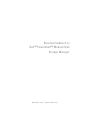 1
1
-
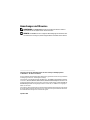 2
2
-
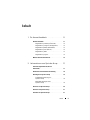 3
3
-
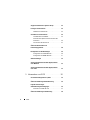 4
4
-
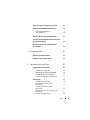 5
5
-
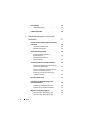 6
6
-
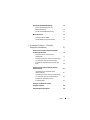 7
7
-
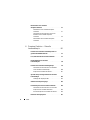 8
8
-
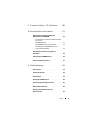 9
9
-
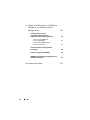 10
10
-
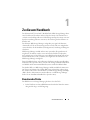 11
11
-
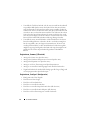 12
12
-
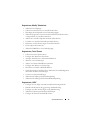 13
13
-
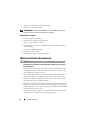 14
14
-
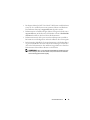 15
15
-
 16
16
-
 17
17
-
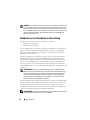 18
18
-
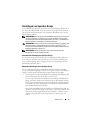 19
19
-
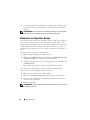 20
20
-
 21
21
-
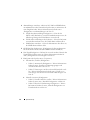 22
22
-
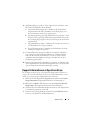 23
23
-
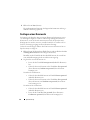 24
24
-
 25
25
-
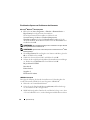 26
26
-
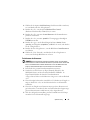 27
27
-
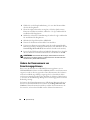 28
28
-
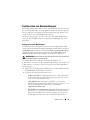 29
29
-
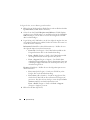 30
30
-
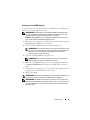 31
31
-
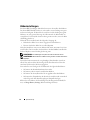 32
32
-
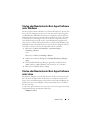 33
33
-
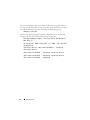 34
34
-
 35
35
-
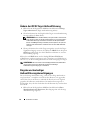 36
36
-
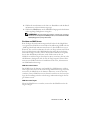 37
37
-
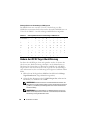 38
38
-
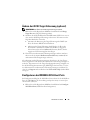 39
39
-
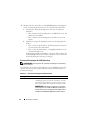 40
40
-
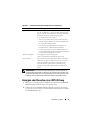 41
41
-
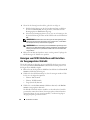 42
42
-
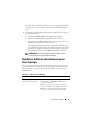 43
43
-
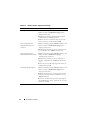 44
44
-
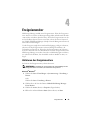 45
45
-
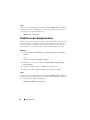 46
46
-
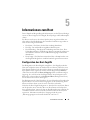 47
47
-
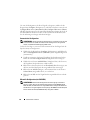 48
48
-
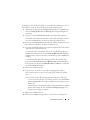 49
49
-
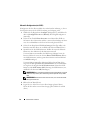 50
50
-
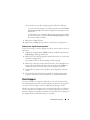 51
51
-
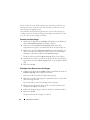 52
52
-
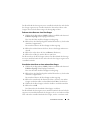 53
53
-
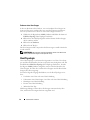 54
54
-
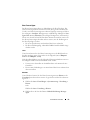 55
55
-
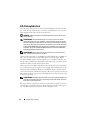 56
56
-
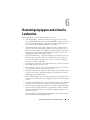 57
57
-
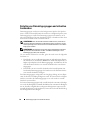 58
58
-
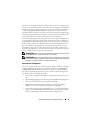 59
59
-
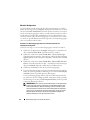 60
60
-
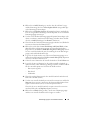 61
61
-
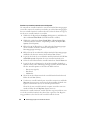 62
62
-
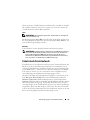 63
63
-
 64
64
-
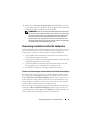 65
65
-
 66
66
-
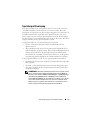 67
67
-
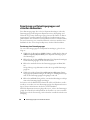 68
68
-
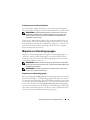 69
69
-
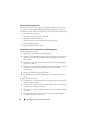 70
70
-
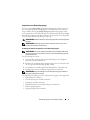 71
71
-
 72
72
-
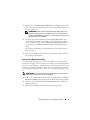 73
73
-
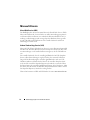 74
74
-
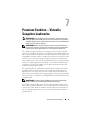 75
75
-
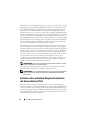 76
76
-
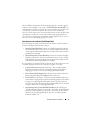 77
77
-
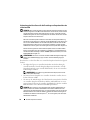 78
78
-
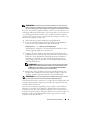 79
79
-
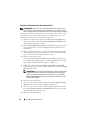 80
80
-
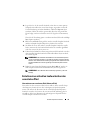 81
81
-
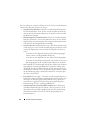 82
82
-
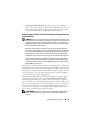 83
83
-
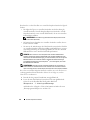 84
84
-
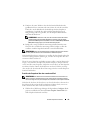 85
85
-
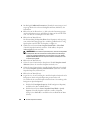 86
86
-
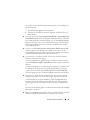 87
87
-
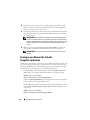 88
88
-
 89
89
-
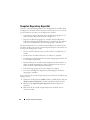 90
90
-
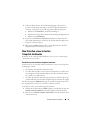 91
91
-
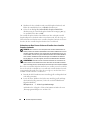 92
92
-
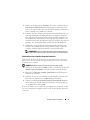 93
93
-
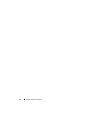 94
94
-
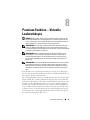 95
95
-
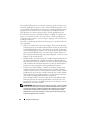 96
96
-
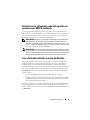 97
97
-
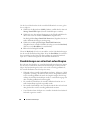 98
98
-
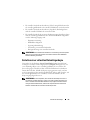 99
99
-
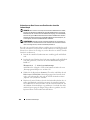 100
100
-
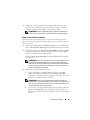 101
101
-
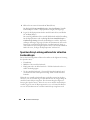 102
102
-
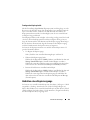 103
103
-
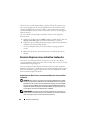 104
104
-
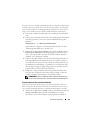 105
105
-
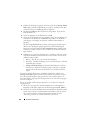 106
106
-
 107
107
-
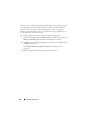 108
108
-
 109
109
-
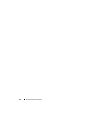 110
110
-
 111
111
-
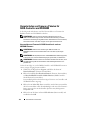 112
112
-
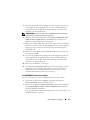 113
113
-
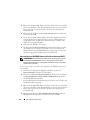 114
114
-
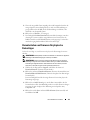 115
115
-
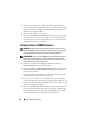 116
116
-
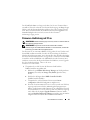 117
117
-
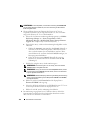 118
118
-
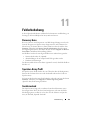 119
119
-
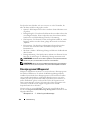 120
120
-
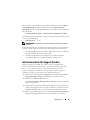 121
121
-
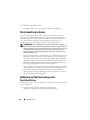 122
122
-
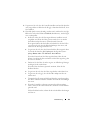 123
123
-
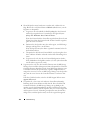 124
124
-
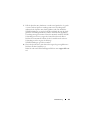 125
125
-
 126
126
-
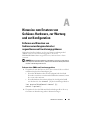 127
127
-
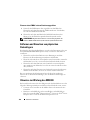 128
128
-
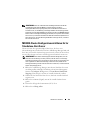 129
129
-
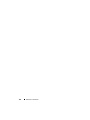 130
130
-
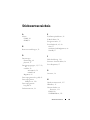 131
131
-
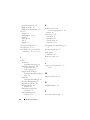 132
132
-
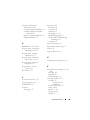 133
133
-
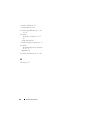 134
134
Verwandte Artikel
-
Dell PowerVault MD3000 Benutzerhandbuch
-
Dell PowerVault MD3620i Bedienungsanleitung
-
Dell PowerVault MD3420 Benutzerhandbuch
-
Dell PowerVault MD3200 Bedienungsanleitung
-
Dell PowerVault MD3000i Benutzerhandbuch
-
Dell PowerVault MD3200i and MD3220i Bedienungsanleitung
-
Dell PowerVault MD3620f Bedienungsanleitung
-
Dell PowerVault MD3000 Benutzerhandbuch
-
Dell PowerVault MD3000 Benutzerhandbuch
-
Dell PowerVault MD3000 Benutzerhandbuch